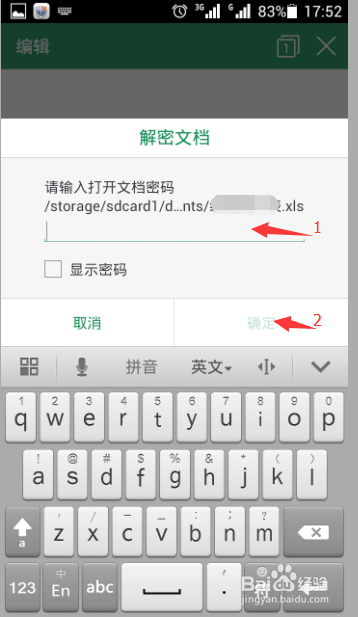1、用手机wps软件编辑好你的文档以后,点击左上方一个像软盘的图标,就是“保存”按钮。
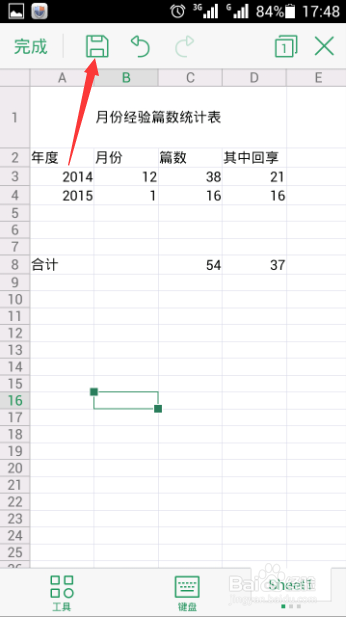
2、手机屏幕出现了让你选择保存路径的画面,有“我的文档”、“储存卡”等项目,我们尝试选择“我的文档”。
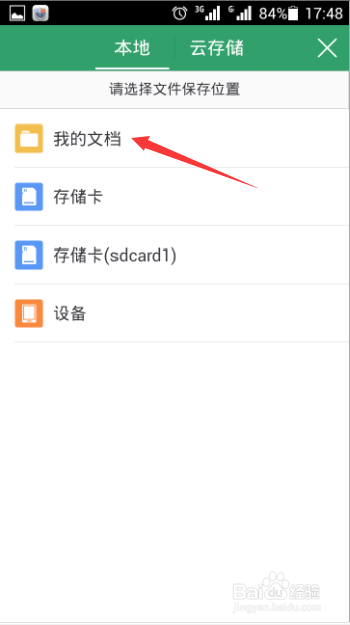
3、选择后进入以下画面,你会发现左下角有个“加密文档”按钮,点击它。
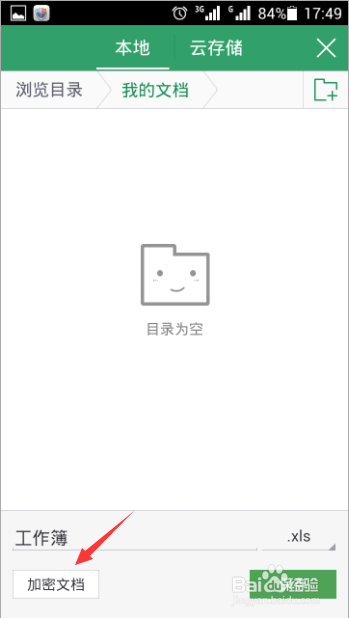
4、系统让你添加密码,在“输入密码”栏和“确认密码”栏输入相同的密码,一定要注意记住密码。
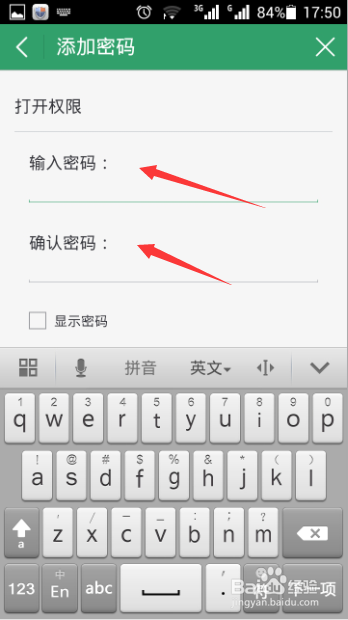
5、当两行密码输入完成后,你会发现,右上角原来的“×”变成了“确定”按钮,点击“确定”按钮,你的文档就保存成功了。
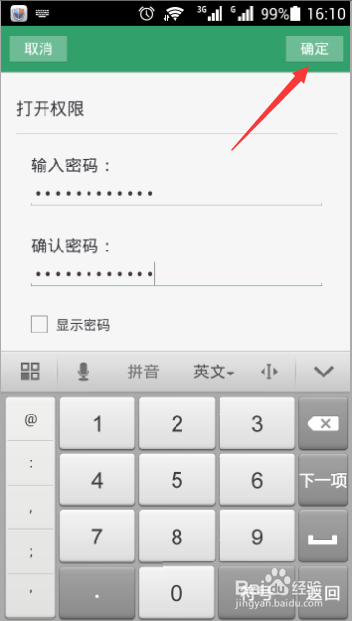
6、试一下打开文档是否需要密码吧。重新进入wps,找到你刚才编辑的文档,点击它,茸垂扌馔则出现了让你输入密码的画面,说明你的密码设置成功了。